Reset2.pl Sp. z o.o.
Logowanie
Nadaj nowe hasło
Jeśli jesteś już klientem to wprowadź swój adres e-mail i potwierdź hasłem. Logowanie umożliwia zakup nowych programów po cenach promocyjnych, rozszerzenie posiadanego oprogramowania, zamówienie abonamentu na aktualizacje oraz konsultacje serwisowe.
Nie masz konta?Zarejestruj się
Instrukcja obsługi R2płatnik
|
Opisany poniżej sposób instalacji jednostanowiskowej umożliwia zainstalowanie programu wraz z serwerem bazy danych SQL na komputerze użytkownika.
Przed instalacją systemu upewniamy się, czy na twardym dysku jest przynajmniej 600MB wolnego miejsca. Następnie wkładamy do napędu CD-ROM firmową płytę z wersjami demonstracyjnymi programów. Po chwili obrazek z płytą powinien się pojawić na ekranie.
UWAGA. Jeśli obraz płyty się nie ukaże, należy samodzielnie uruchomić program INSTALUJ.EXE (znajdujący się w katalogu głównym CD-ROM) klikając: Start - Uruchom… - w pozycji Otwórz wpisać: literę stacji dysków CD łamane przez Instaluj np. D:\Instaluj i nacisnąć OK (Enter).
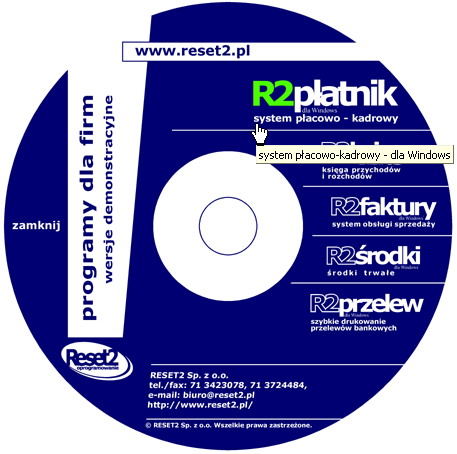

Po kliknięciu w pozycję R2płatnik (lub R2płatnikPRO lub R2płatnikSBO) uruchomi się właściwy program instalacyjny, który w przypadku instalacji szczegółowej poprowadzi nas Dalej przez kolejne etapy instalacji:
Wybierz docelową lokalizację - określamy folder, w którym program ma zostać zainstalowany, standardowo podpowiada się katalog
C:\RESET2\R2płatnik.10x Zaznacz komponenty - zaznaczamy właściwe składniki instalacji, po wyborze sposobu instalacji Instalacja jednostanowiskowa standardowo zaznaczą się:
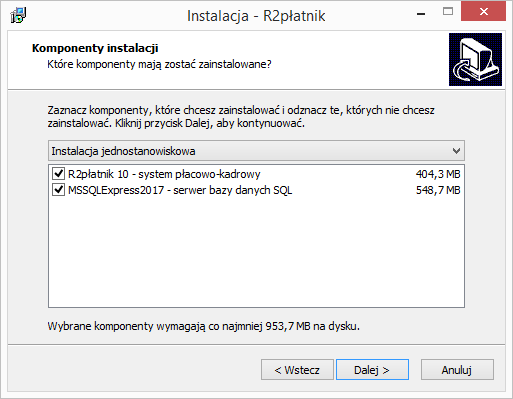
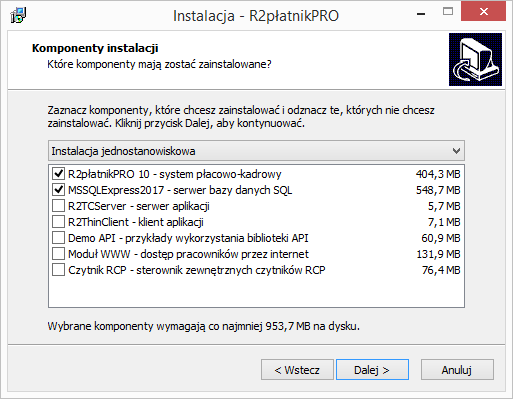
R2płatnik (lub R2płatnikPRO lub R2płatnikSBO) - system płacowo-kadrowy - właściwy program, który chcemy zainstalować
MSSQLExpress2017 - serwer bazy danych SQL - bezpłatna wersja serwera SQL firmy Microsoft (Microsoft SQL Server 2017), serwer MS SQL jest konieczny do pracy z właściwym programem, tak więc zaznaczamy ten składnik, jeśli na komputerze nie mamy jeszcze zainstalowanego serwera MS SQL (mógł już zostać zainstalowany wraz z innym programem, np. z programem Płatnik ZUS w opcji z bazą SQL) lub jeśli tak czy owak chcemy zainstalować nowy serwer SQL o innej nazwie na potrzeby naszego programu
UWAGA. Wersja serwera SQL zależy od wersji systemu Windows. Standardowo na Windows 8 i 10 instaluje się MS SQL Server 2017.R2TCServer - zdalne uruchamianie programu (cienki klient) - serwer aplikacji, zarządza uruchamianiem sesji programu, patrz Instalacja sieciowa trójwarstwowa
R2ThinClient - zdalne uruchamianie pprogramu (cienki klient) - klient aplikacji, łączy się z wystawionym w sieci serwerem aplikacji, patrz Instalacja sieciowa trójwarstwowa
Demo API - przykłady wykorzystania biblioteki API - kody źródłowe przykładowych aplikacji wykorzystujących funkcje API napisanych w różnych językach programowania (Delphi, C#, VB) - patrz Funkcje API - Przykłady (instaluje się w podkatalogu DEMOS)
Moduł WWW - dostęp pracowników przez internet - aplikacja internetowa umożliwiająca dostęp pracowników do wybranych funkcjonalności programu - patrz Uruchomienie modułu WWW (instaluje się w podkatalogu WWW)
Czytnik RCP - sterownik zewnętrznych czytników RCP - zewnętrzny program synchronizujący na bieżąco z bazą zdarzenia zarejestrowane przez sieć czytników RCP - patrz Współpraca z czytnikami RCP - Uruchomienie modułu integracji (instaluje się w podkatalogu CZYTNIK)
UWAGA. Wersja instalacyjna zawiera również moduły dodatkowe, rozszerzające funkcjonalność programu. Możemy zainstalować je wraz z programem lub w późniejszym czasie w miarę potrzeby pobrać ze strony producenta (https://reset2.pl/oferta/pro/r2platnikpro/jak-aktualizowac):
Tworzenie serwera bazy danych - przy instalacji serwera SQL podajemy następujące parametry:
Nazwa instancji serwera - na jednym komputerze może być zainstalowanych maksymalnie 16 instancji, czyli 16 niezależnych serwerów SQL, standardowo instaluje się instancja o nazwie RESET2, możemy nazwę pozostawić pustą - wtedy zainstaluje się instancja główna lub wprowadzić własną nazwę
Hasło administratora, Potwierdzenie hasła - hasło dostępu administratora (sa) do serwera SQL, standardowo podstawia się hasło: www.RESET2.pl, można pozostawić puste jednak dla bezpieczeństwa danych hasło powinno zawierać przynajmniej 6 znaków
UWAGA. Wprowadzone tu hasło należy zapamiętać, gdyż będzie ono potrzebne przy zakładaniu nowej bazy danych na instalowanym serwerze SQL
Po właściwej instalacji systemu możemy przystąpić do pierwszego uruchomienia programu.























